動画編集ソフトFilmoraでスライドショーを作成する方法
直感的な操作を可能にするUIや高度なAI機能などで、動画編集が初めての人でも簡単にクオリティーの高い動画を作ることができると人気の動画編集ソフト「Filmora」。今回は、Filmoraでスライドショーを作成する方法について解説したいと思います。
スライドショーとは
スライドショーはフォトムービーとも呼ばれ、その名のとおり、写真など複数の静止画を切り替えることで作成する映像作品を指します。単純に写真を流すだけでなく、BGMや様々な効果を加えることで個性的で臨場感のあるスライドショーを作ることができます。
Filmoraでスライドショーを作成する方法
スライドショーを作成する基本的な手順は以下のとおりです。
1、プロジェクトを作成する
まずFilmoraを起動します。メイン画面の「新しいプロジェクト」をクリックすれば、スライドショー用のプロジェクトを作成して、動画編集をはじめることができます。ただしプロジェクトを作成する前に、まずプロジェクトのアスペクト比を確認しましょう。スライドショーの使い道によって、横型や縦型などいろんな縦横比を選べますので、ここで使いたい項目を決めてからプロジェクトを作成しましょう。
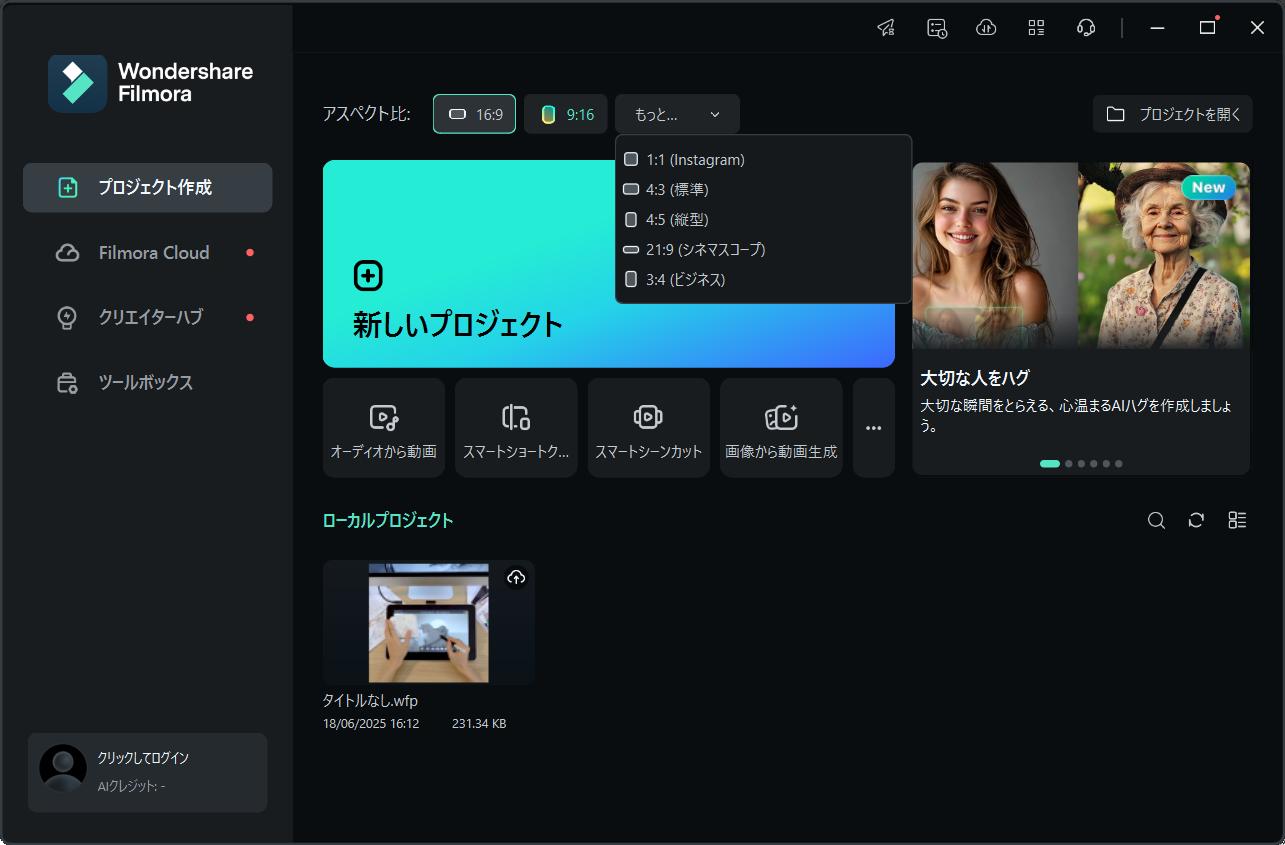
2.写真素材をインポートする
プロジェクト画面に入ったら、中央に表示される「インポート」をクリックし、 PC内のメディアファイルからスライドショーに使いたい画像を選択して追加します。画像ファイルを直接ここにドラッグ&ドロップしても追加可能です。次にはインポートした素材を動画で流したい順番でタイムラインにドラッグ&ドロップ で並べていきます。デフォルトでは一枚の画像が5秒表示する担っていますが、タイムライン上で各画像クリップを移動、長さを変えることで時間を調整できます。
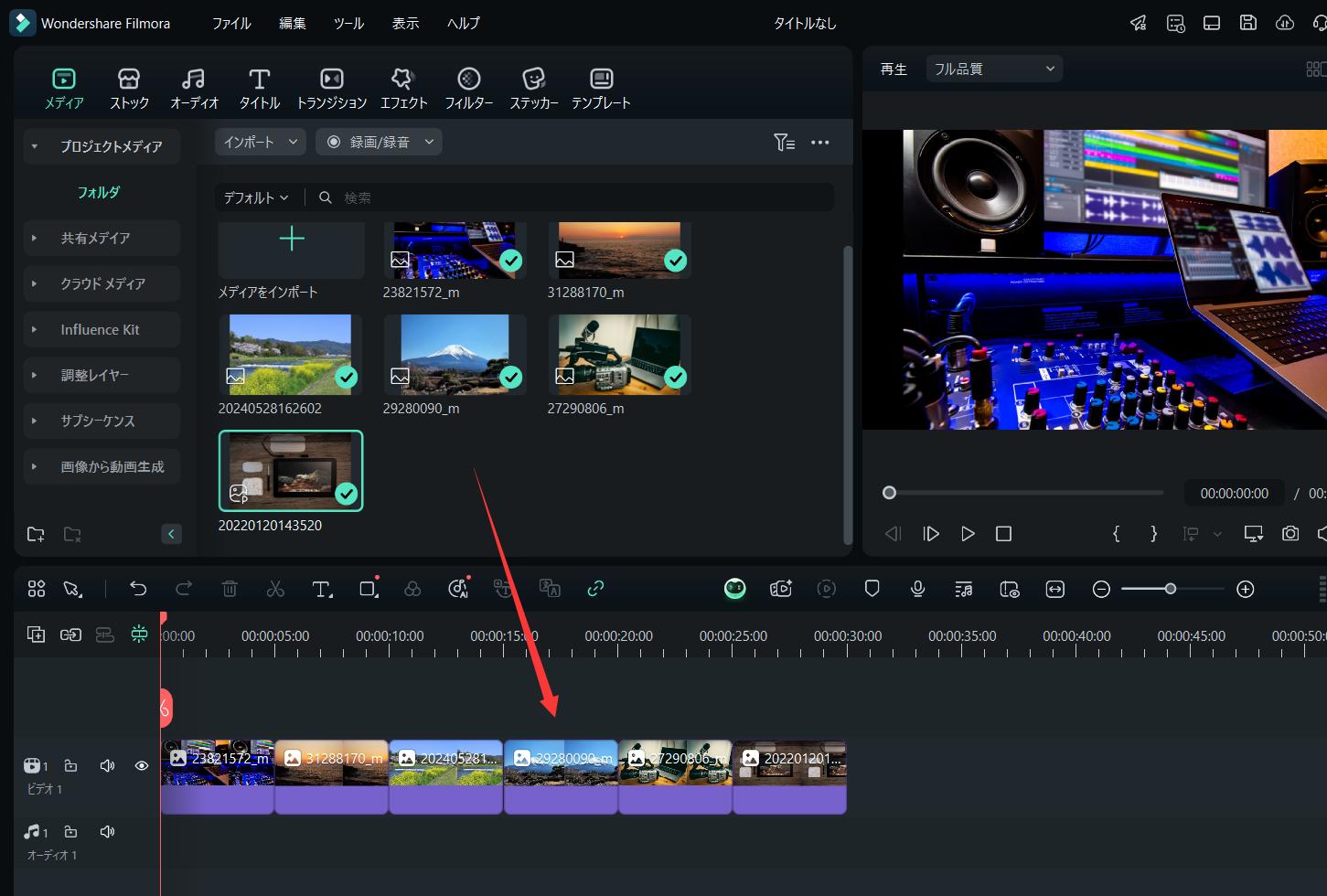
3.BGMを入れる
音楽についてはメイン画面上部の「オーディオ」をクリックし、Filmora内蔵の素材を使用できます。「メディア」上部で無料・有料素材の選択ができます。専用サイトの「Filmstock」には多くの素材が用意されているほか、「AI音楽」という機能でオリジナルの音楽を生成することも可能です。もちろん自分で用意した音楽も画像と同じ、インポートすれば使用することが可能です。
ちなみに素材を選択したら、右クリックで表示される「ビートを検出」をクリックしてから、タイムラインにドラッグ&ドロップすると、曲のテンポに合わせてマーカーが表示されます。マーカーを目安に写真の表示時間を調整すると、写真とBGMをマッチさせることができます。BGMの不要な部分を削除したい場合は、分割ボタン(ハサミのマーク)をクリックして不要な部分を分割し、「Delete」キーで削除します。
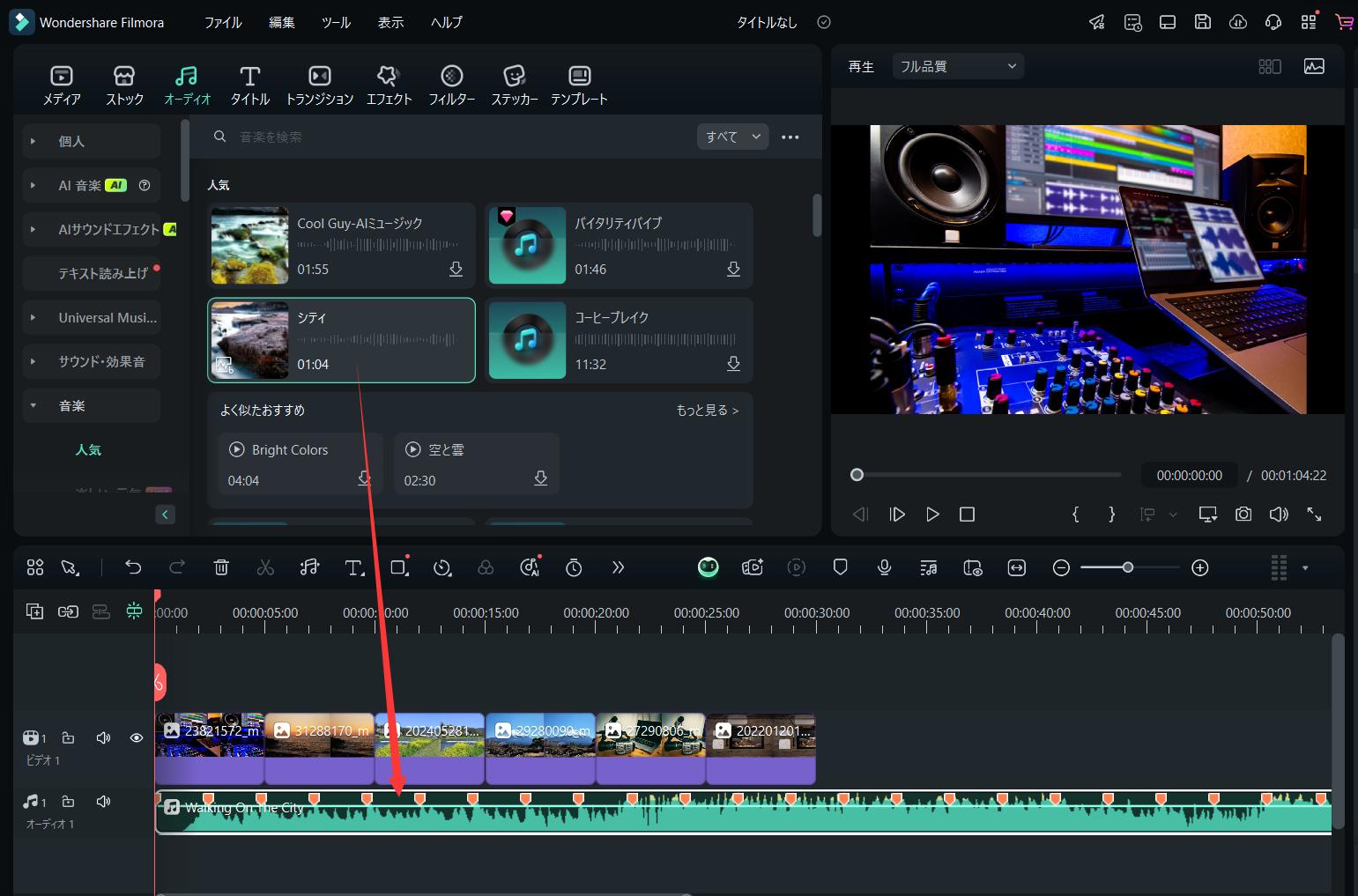
4.タイトルをつける
用意されているテンプレートからオープニングタイトルやエンディングタイトルを決めることも可能です。「タイトル」をクリック、表示されるテンプレートを右クリックするとプレビューを見ることができます。好きなものを選択し、タイムラインにドラッグ&ドロップします。タイムライン上の文字をクリックするとタイトルを変更することができます。
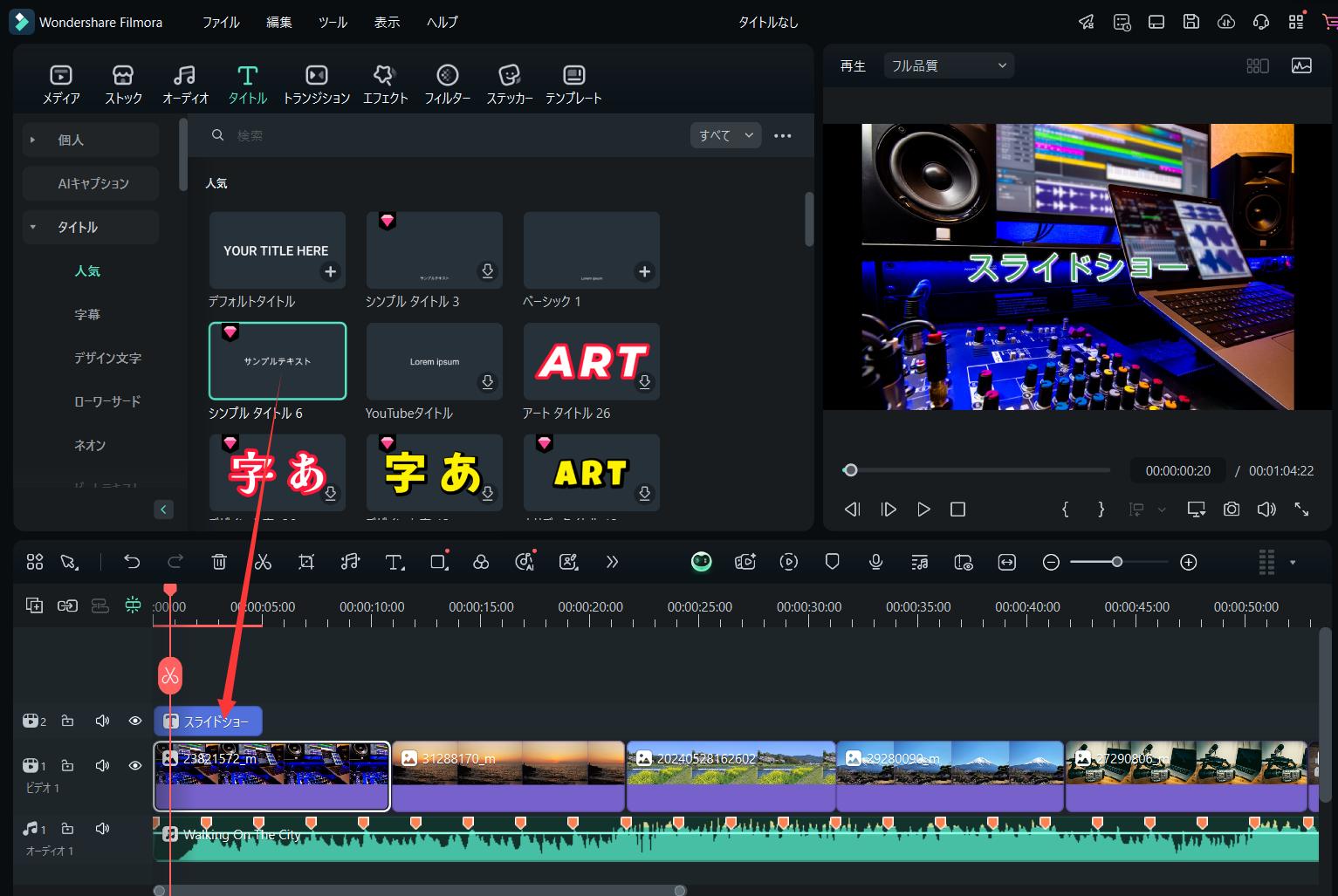
5.トランジションを追加する
Filmoraには、様々なトランジションエフェクトが用意されています。これらを追加することで、画像の切り替えがよりスムーズになり、動画の表現の幅も大きく広がります。画面上部の「トランジション」をクリックして、表示されたリストから好きなのを選んでタイムラインに配置しましょう。
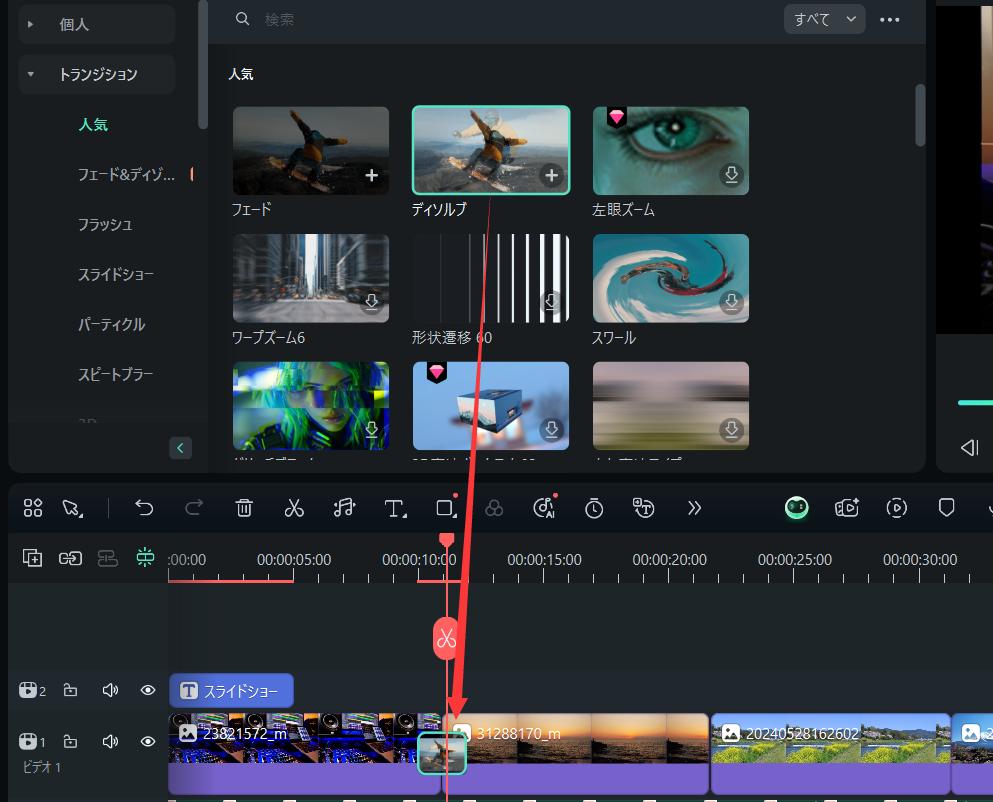
6.エクスポートする
スライドショーが完成したら、最後にエクスポートして完了です。画面右上から「エクスポート」を選択、表示されるメニューで保存先・品質・解像度などを設定し、「エクスポート」をクリックすれば完了です。
いかがだったでしょうか。今回紹介した操作は、スライドショーを作成するのに最低限必要な手順です。 Filmoraでは、このほかにもエフェクトやフィルター、背景、色調補正など様々な効果を追加することが可能です。そして左手デバイスTourBoxを使えば、クリップカット、パラメータ調整、再生ヘッド移動など様々な操作を感覚的に完成でき、動画編集をよりスムーズに行うことができます。

しかし、あまり多くのエフェクトや装飾を加えすぎると、見せたいものが曖昧になってしまうので注意が必要です。いろいろな機能を試したなかから選りすぐって、ぜひ自分らしいスライドショーを完成させてみてください。